Emails WordPress en Spam ? Configurez votre SMTP sur Brevo gratuitement
Emails WordPress en Spam ? Configurez votre SMTP sur Brevo gratuitement
Temps de lecture : 10 minutes
En tant que possesseur d’un site WordPress, vous recevez régulièrement des emails automatiques de votre site : email depuis votre formulaire de contact, nouveau commentaire à modérer, mises à jour automatique d’extensions, … Et chaque extension sera susceptible de vous envoyer des notifications. Mais vos clients aussi, pourront recevoir vos emails venant de WordPress, comme pour la confirmation que leur message vous a bien été envoyé, ou pour un site e-commerce sous Woocommerce dont les notifications de commande sont nombreuses. Toutes ces notification rentrent dans ce qu’on appelle les emails transactionnels. Mais comment faire en sorte que tous ces emails n’arrivent pas dans les spams, ni dans les vôtres, ni dans les indésirables de vos clients ? C’est ce que l’on va découvrir aujourd’hui : améliorer gratuitement la délivrabilité des emails de votre WordPress avec Brevo (ex Sendinblue) et l’extension WordPress WP Mail SMTP pour s’assurer d’éviter de tomber dans les spams.
Dans cet article, je recommande le service d’envoi d’emails Brevo, un excellent service gratuit que j’utilise pour mes propres sites Internet. En utilisant le lien gratuit vers Brevo que j’indique plusieurs fois dans la page pour vous inscrire sur cette plateforme, vous me faites un joli cadeau qui me permet de récompenser financièrement l’ensemble de mes articles gratuits. Aussi, merci à Brevo de me permettre de financer mes articles via leur lien d’affiliation, et merci à vous pour vos lectures et votre possible participation ♥️
Pourquoi les e-mails venant de votre site WordPress arrivent souvent dans les spams ?
Pour les messageries, comme Gmail, Hotmail, Outlook, Orange, Yahoo – il en existe des centaines – la lutte contre le spam est une guerre permanente et très complexe. Gmail s’était d’ailleurs montré très efficace par rapport à ses concurrents dès son apparition. Pour qu’une boîte de réception sache trier les courriels pertinents des indésirables, de nombreux critères sont pris en compte, comme son contenu, l’adresse e-mail expéditrice et notamment son nom de domaine, mais aussi son origine (quel serveur / hébergeur a envoyé l’email, en a-t-il le droit ?). Bref, pour être considéré comme un e-mail légitime, il faut montrer patte blanche et démontrer sa bonne foi.
De plus, certaines messageries comme Orange, Hotmail, Outlook ou MSN sont très capricieuses, vont prendront très rapidement pour du pourriel et vous mettront d’office dans les indésirables.
Quel est le problème avec le système d’envoi d’emails par défaut de WordPress ?
Lorsque vous écrivez manuellement un email à quelqu’un, l’adresse avec laquelle vous allez l’envoyer dépend souvent de votre service mail (Gmail, Outlook, Orange, …). Pour Gmail par exemple, celui-ci s’occupe de « signer » vos emails lorsque vous les envoyez pour que les boîtes emails qui les reçoivent sachent que c’est bien vous qui les avez envoyés, et non pas quelqu’un qui se fait passer pour vous dans le but de spammer.
Mais qu’en est-il pour un site WordPress qui doit envoyer des emails ? Il n’a pas de « boîte mail », ce n’est pas un service d’envoi de courriels. Et WordPress ne va pas se connecter à votre boîte mail personnelle pour les expédier.
WordPress va donc envoyer des emails comme il peut, mais sans que ses emails soient parfaitement « signés » comme le font les services d’envoi d’emails. WordPress envoie par défaut tous les emails depuis une solution interne, et dont l’efficacité va dépendre totalement de votre hébergement. Évidemment, tous ne se valent pas.
En d’autres termes, compter sur le paramètre par défaut de votre WordPress pour envoyer vos e-mails transactionnels ne sera jamais la meilleure solution, surtout si vos clients doivent également en recevoir.
Choisissez bien l’adresse d’expédition des emails qui partent de votre site WordPress
Nous avons vu que votre site WordPress expédie vos emails comme il peut. Notamment, il va choisir lui-même l’adresse e-mail d’expédition de tous vos emails transactionnels, alors que cette adresse d’expédition n’est pas forcément bien paramétrée pour envoyer vos courriers. Vous devez donc le faire pour lui : choisir le domaine d’expédition, et l’authentifier. Dans le cas d’un site WordPress, on utilise très souvent le nom de domaine du site, car vous êtes propriétaire de votre nom de domaine, et serez libre de le paramétrer comme les boîtes de réception le souhaitent.
Dans le cas de Wooordpress.com, tous les e-mails envoyés depuis ce site ont comme adresse e-mail d’expédition [email protected].
Comme je suis propriétaire du nom de domaine wooordpress.com et que je peux la paramétrer comme il faut, l’adresse d’expédition pourrait être n’importe quelle adresse de type [email protected].
L’adresse email d’expédition n’a pas besoin d’exister pour recevoir des emails, elle a juste besoin d’en envoyer.
Pourquoi ne pas choisir comme adresse expédition l’adresse officielle du site ?
L’adresse e-mail officielle de wooordpress.com est [email protected], sur laquelle on peut me joindre. Pourquoi choisir l’adresse no-reply@ comme courriel d’expédition, et non pas hello@ ? Car dans le cas d’un site Internet, il est préférable d’avoir deux adresses différentes, une pour réceptionner et une pour envoyer. Dans le cas où votre email d’expédition serait considérée, avec le temps, comme spammante, et se retrouver sur des listes noires (parfois à votre insu, en cas de piratage par exemple), votre adresse de réception n’en serait pas altérée. Et vous pourrez changer d’adresse d’expédition sans que ça n’affecte votre adresse de réception.
Si vous souhaitez tout de même recevoir les réponses de vos clients qui cliqueraient sur Répondre depuis leur messagerie, il faut que leur réponse s’envoie vers votre adresse e-mail principale, et non la « no-reply » que vous avez configurée pour l’envoi. C’est un paramètre configurable via l’extension WordPress qui gère vos envois d’emails (Contact Form 7, Ninja Forms, Gravity Forms, …) C’est ce que l’on nomme communément le Reply-To, Répondre-À en français. Je pourrais donc très bien laisser [email protected] comme adresse d’expédition, et paramétrer comme adresse Reply-To : [email protected].
Partons donc sur cette configuration : l’adresse d’expédition de vos emails sera du type « [email protected] », où « votredomaine.ext » sera votre nom de domaine principal.
Maintenant, parlons d’une solution à vos problèmes de spam : le relais SMTP.
Utiliser un relais SMTP pour prouver que votre e-mail n’est pas un spam (Brevo)
Le principe du relais SMTP est simple : il permet à WordPress d’utiliser un service externe dédié spécifiquement à l’envoi d’emails de qualité au lieu de passer par votre serveur.
La plupart des services d’envoi de newsletters proposent un relais SMTP, mais tous ne se valent pas, que ce soit d’un point de vue tarifaire comme d’un point de vue qualitatif. Après en avoir testé plusieurs, celui qui ne m’a jamais déçu reste Brevo (ex Sendinblue), qui propose 300 envois d’emails gratuits par jour (très largement suffisant, même pour un site e-commerce), et permet un niveau de qualité quasi-parfait. Je déconseillerais immédiatement Mailjet qui n’a plus fonctionné sur plusieurs de mes sites Internet sans que le support ne m’ait jamais donné la moindre explication. Quant à Mailchimp, qui est pourtant un service plus cher que la plupart de ses concurrents, le relais SMTP n’est même pas compris dans le tarif. Partons donc sur Brevo !
Paramétrer les envois depuis un domaine chez Brevo (et modifier ses DNS)
Nous l’avons abordé plus haut, il est important d’envoyer vos courriels depuis un nom de domaine que vous possédez, celui de votre site étant le plus évident car vous en êtes propriétaire. Vous pourrez ainsi le paramétrer comme attendu.
Etape 1 : paramétrer votre nom de domaine sur Brevo (ex Sendinblue) pour vos envois d’e-mails transactionnels
- Créez un compte gratuit sur Brevo si vous n’avez pas encore de compte.
- Une fois connecté(e) à votre Tableau de bord, cliquez sur votre nom en haut à droite pour accéder à une liste déroulante, puis cliquez sur Expéditeurs, domaines et IP dédiées
- Cliquez ensuite sur la rubrique Domaines puis cliquez sur le bouton Ajouter un domaine
- Dans le champ qui apparaîtra, renseignez le domaine de votre site, sans http(s) ni www
Vidéo du paramétrage d’un domaine au sein du relais SMTP de Brevo
Vous atterrissez sur 3 blocs avec la mention « La valeur ne correspond pas« . C’est normal, il faut maintenant aller paramétrer les DNS de votre domaine sur le service où vous avez acheté votre nom de domaine (Faaaster, Infomaniak, Gandi, OVH, Amen, Bookmyname, Ionos, …) ou votre gestionnaire DNS (Cloudflare par exemple).
Toutes ces modifications doivent être faites au niveau de la Zone DNS du domaine que vous avez renseigné (et non pas au niveau des serveurs DNS, qui correspond à autre chose) : vous devrez y ajouter 3 entrées de type TXT si elles n’existent pas déjà.
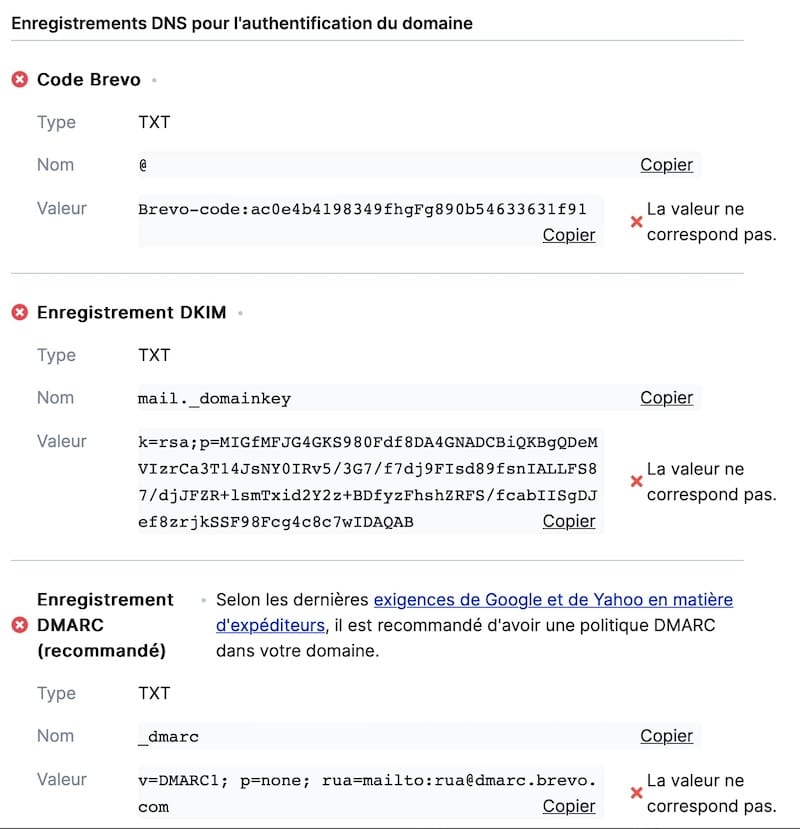
Exemple de paramétrages à réaliser dans la zone DNS demandés par Brevo
Les étapes pour paramétrer la Zone DNS dépend entièrement de votre registrar / hébergeur. Pour celles et ceux qui ont besoin, j’ai répertorié les documentations de plusieurs hébergeurs et registrars au sujet de la modification de la zone DNS afin que vous soyez guidé(e) dans cette manipulation (selon la qualité de leur documentation…). Si vous avez des difficultés, n’hésitez pas à poster un message dans le Forum Wooordpress.
Une fois les entrées DNS ajoutées dans la zone DNS de votre domaine, retournez sur Brevo, au même endroit que tout à l’heure, et cliquez sur le bouton Vérifier la configuration.
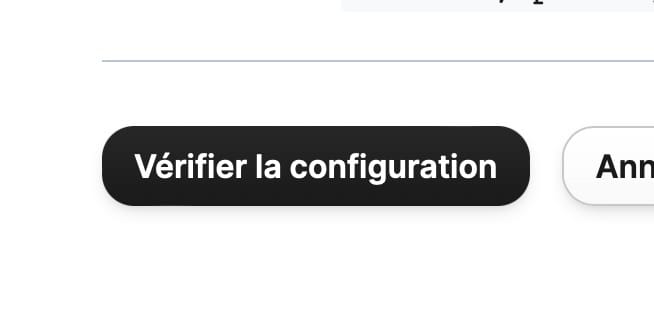
Si tout s’est passé comme prévu, une petite icône verte vous l’indiquera. Sinon, il peut y a voir plusieurs possibilités :
- soit il faut attendre quelques heures de plus avant que les changements de votre zone DNS aient bien été pris en compte (cela peut être de quelques minutes ou plusieurs heures)
- soit une erreur s’est glissée dans vos entrées DNS et ne sont donc pas exactement celles attendues
- soit la zone DNS que vous modifiez n’est pas la bonne, et dans ce dernier cas, n’hésitez pas à demander de l’aide au support de votre hébergeur / registrar (ou à laisser un message sur le forum, peut-être pourrons-nous vous aider)
Etape 2 : Récupérer la clé API de votre compte Brevo
- Depuis votre espace Brevo, cliquez sur votre nom en haut à droite pour accéder à la liste déroulante, puis cliquez sur SMTP et API
- Cliquez ensuite sur la rubrique Clés API, à côté de la rubrique SMTP déjà active
- Si vous n’avez pas encore de clé API créée, cliquez sur le bouton noir « Générer une nouvelle clé API » en haut à droite de la fenêtre
- Dans le champ qui apparaît, renseignez le nom que vous voulez pour cette clé (le nom de votre site par exemple), puis validez en cliquant sur Generate
- Votre clé API apparaît devant vous. Cliquez sur la petite icône à sa droite pour la copier dans votre presse papier. Vous aurez à la coller dans l’extension WP SMTP, qui est notre prochaine et dernière étape.
Vidéo de la récupération de la clé API de son compte Brevo
Le plus dur est fait ! Passons à la configuration rapide de cette passerelle SMTP sur WordPress.
Paramétrer l’extension WP Mail SMTP avec la clé API de Brevo
L’extension WordPress WP Mail SMTP par WPForms est une référence pour utiliser les relais SMTP, comme celui de Brevo que vous venez de paramétrer. Connectez-vous à votre administration WordPress, allez dans vos extensions pour y installer ce plugin, et activez-le.
Dans la barre latérale de votre administration, cliquez sur la nouvelle section WP Mail SMTP pour atterrir sur les Réglages de l’extension. Descendez dans la page pour trouver la partie Service d’envoi, qui est activé sur Par défaut, et cliquez sur le service Brevo.
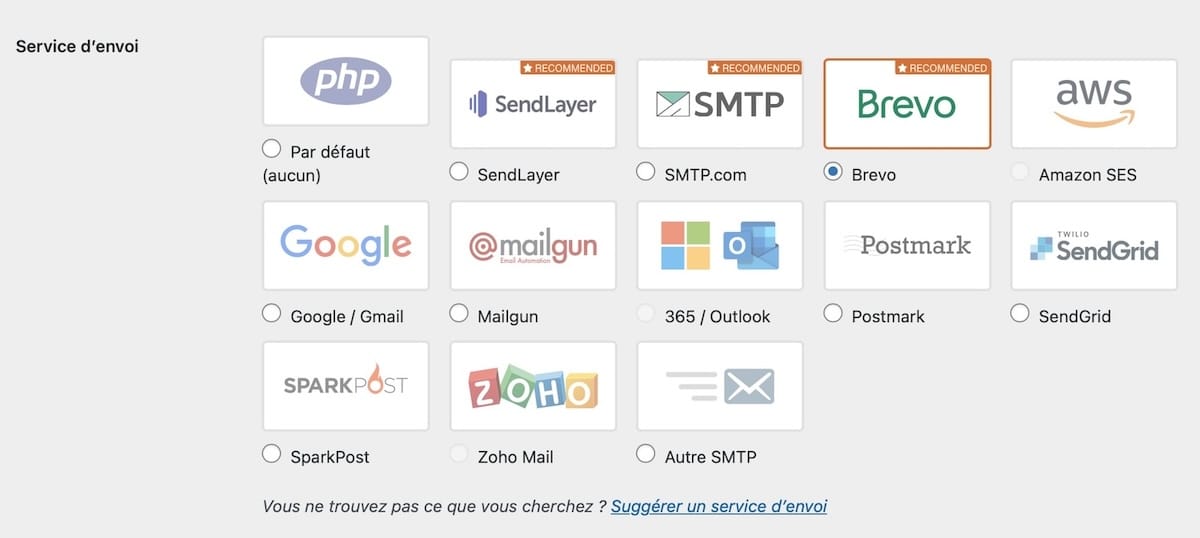
Un bloc réservé à Brevo apparaît juste en-dessous. Vous n’avez plus qu’à y coller votre clé API dans le champ correspondant, et d’écrire votre domaine juste en-dessous (sans http(s) ni www).
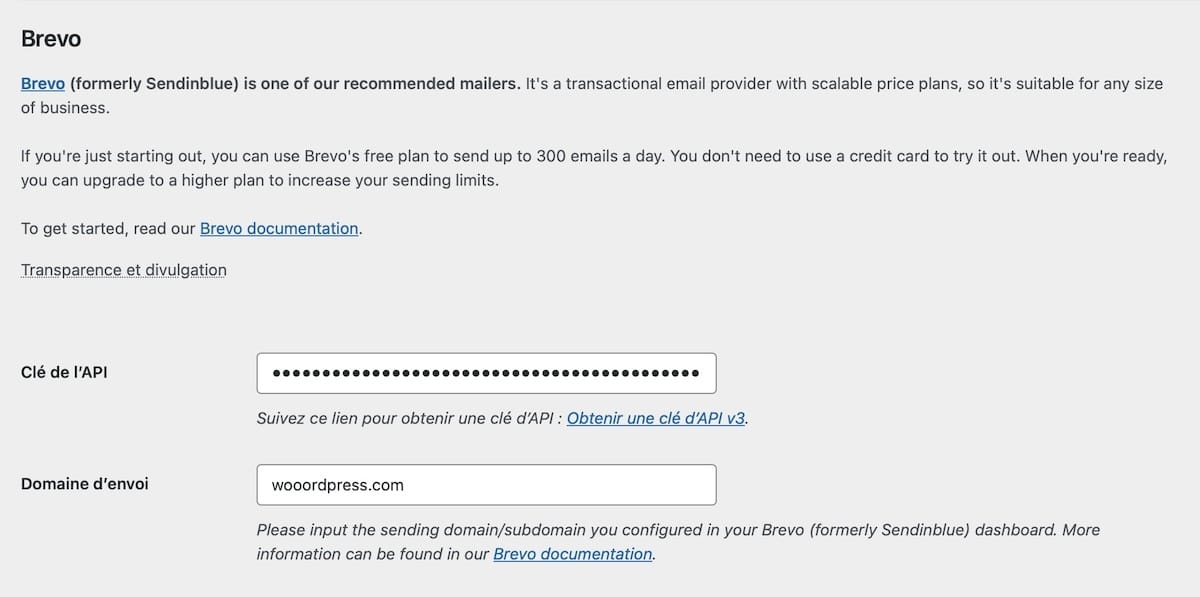
Bravo ! Vous avez paramétré votre relais SMTP Brevo pour que vos emails transactionnels WordPress arrivent à destination ! Et si nous testions ?
Vous pouvez maintenant tester l’envoi d’un email transactionnel directement depuis l’extension WP SMTP, dans la rubrique Outils de l’extension.
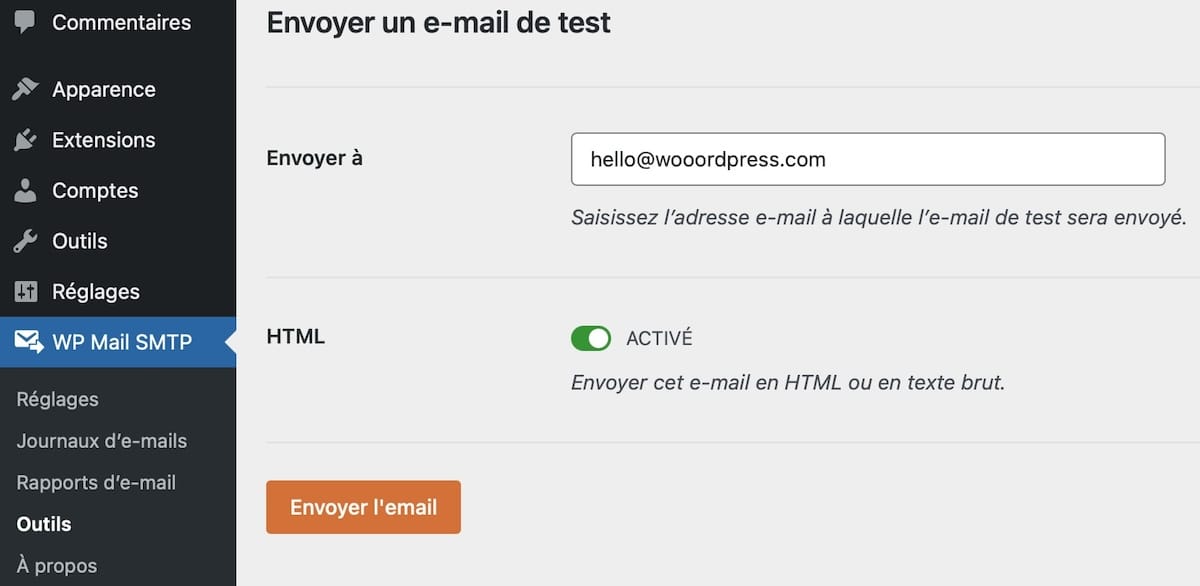
Renseignez l’adresse e-mail sur laquelle vous désirez que l’email de test soit envoyé, puis cliquez sur Envoyer l’email. Si vous recevez l’email de test dans les quelques secondes qui suivent, c’est bon signe !
Envie de vous assurer que vos emails seront bien reçus par toutes les boîtes de réception ? Testez-les sur le service gratuit Mail Tester !
Le service Mail Tester est un service gratuit sans inscription qui réceptionne vos emails de test pour les analyser et vous indiquer s’il y a des paramètres à améliorer, notamment dans les paramètres DNS. C’est une vérification que je fais systématiquement pour m’assurer que tout fonctionne parfaitement. Plus la note de Mail Tester est élevée, plus vos e-mails transactionnels seront considérés comme de qualité, moins ils auront de chance de se retrouver dans les spams.
Sachez qu’avec tout ce que je vous ai expliqué dans cet article, vous devriez atteindre une note de 9/10 assez facilement !

